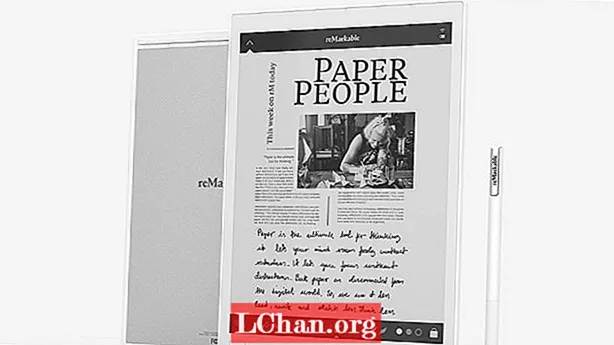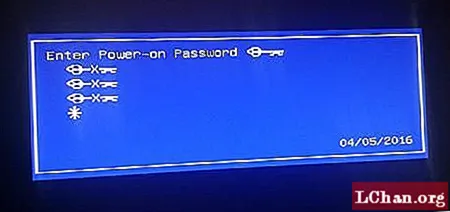
Tarkib
- 1-qism. HP Desktop-da parolni o'chirishning oson usuli
- 2-qism. HP noutbukida / ish stolida parolni qanday o'chirish mumkin (yuklashda ko'k ekran)
- Bonus: yoqilgan parolni qanday hal qilish kerak
- Yakuniy so'zlar
Windows 7 yoki 8 yoki 10-da ishlaydigan HP ish stoli / noutbukida parolni qanday o'chirish haqida tajriba bilan tanishishdan oldin, siz parolning kuchi bilan tanishishingiz kerak. Asosan, parolni yoqishning ikki turi mavjud. Ulardan biri biz Windows foydalanuvchi hisob qaydnomangizga kirish uchun administrator paroli yoki foydalanuvchi hisob qaydnomasi paroli sifatida o'rnatganmiz, tanish bo'lib tuyuladimi? Va ikkinchisi sizning kompyuteringizga qo'shimcha xavfsizlik qatlamini qo'shish uchun o'rnatiladi, bu tizim parolidir va "Parolni yoqing" so'ragan ko'k ekran bilan kompyuteringiz yuklangandan so'ng paydo bo'ladi.

Windows Login (yoqilgan) parolidan farqli o'laroq, tizimning quvvatni yoqish paroli ancha xavfsizroq, chunki u texnologiyani yaxshi biladigan ko'nikmalarga ega emas. HP ish stolida yoki boshqa kompyuterda parolni o'chirish uchun kompyuteringizning apparat bo'linmasidan o'tishi kerak. Keling, parol bilan quvvatni qanday o'chirish haqida asta-sekin ko'rsatma bilan tanishib chiqamiz.
- 1-qism. HP Desktop-da parolni o'chirishning oson usuli
- 2-qism. HP noutbukida / ish stolida parolni qanday o'chirish mumkin (yuklashda ko'k ekran)
- Bonus: Qanday qilib yoqilgan parolni hal qilish kerak
1-qism. HP Desktop-da parolni o'chirishning oson usuli
Xabar qilinishicha, HP noutbuki yoki ish stoli foydalanuvchilari yuklashda Power on Password-ni boshqa ishlab chiqarish / pandlarga qaraganda ko'proq kiritish uchun ushbu muammoga duch kelishmoqda. Ehtimol, HP noutbuklari yoki ish stoli apparatlari Power on Password xususiyatini o'z-o'zidan yoqish uchun ishlab chiqilgan bo'lishi mumkin yoki ehtimol, bu sifatsiz sinov va ishlab chiqaruvchining ishonchi tufayli bo'lishi mumkin. Bundan tashqari, yaqinda o'rnatgan narsangiz anakartning dasturiy ta'minotini yoki sozlamalarini o'zgartirishi mumkin bo'lgan yana bir imkoniyat mavjud.
Shuni hisobga olish kerak bo'lgan yana bir haqiqat shundaki, ba'zi bir abstrus viruslar sizning BIOS-ning sozlamalarini buzgan bo'lishi mumkin va natijada Power on Password-ni yoqishi mumkin. Xo'sh, hozir gaplashish kifoya. Keling, o'quv qo'llanmalarini tushunaylik.
2-qism. HP noutbukida / ish stolida parolni qanday o'chirish mumkin (yuklashda ko'k ekran)
Ogohlantirish: O'quv qo'llanmasi bilan davom etishdan oldin, agar siz quyida keltirilgan ko'rsatmalarga rioya qilmasangiz, unda siz kompyuteringizga zarar etkazishingiz mumkinligini yodda tutishingiz kerak. Shunday qilib, avval qadamlarni tushunib oling va keyin harakatga o'ting.HP noutbukida / ish stolida (yoki boshqa har qanday kompyuterda) parolni qanday o'chirish haqida gap ketganda, CMOS batareyasini (tanga kattaligi xujayrasi) va "clr CMOS" o'tish moslamasini kompyuteringizning anakartidan ajratib olish kerak. Siz nima qilishingiz kerak:
- Noutbukni o'chirishni boshlang va undan batareyani chiqarib oling. Bunday holda, bu ish stoli kompyuter, siz elektr kabellarini devor rozetkasidan chiqarib olishingiz kerak.
- Keyingi qadam - bu sizning kompyuteringizning apparat qismlariga ta'sir qilish uchun ish stoli minorasining himoya korpusini ochishdir. Noutbuklar uchun klaviaturani muloyimlik bilan demontaj qiling, so'ngra yuqori / sensorli panelni echib oling va noutbukning anakartiga kiring.
- Keyin, tanga o'lchamidagi kumush rangli katakka o'xshash "CMOS batareyasi" ni topishingiz kerak. Uni topgandan so'ng, uni chiqarib oling va taxminan 10 daqiqa kuting. Ayni paytda siz bir chashka kofe olishingiz mumkin (pun).

- Endi, biz kondensatorlarning hech qanday quvvat / xotirani ushlab turmasligini ta'minlashimiz kerak. Buning uchun "Quvvat" tugmachasini deyarli 20 soniya ushlab turing.
- Jumperni olib tashlash uchun ikkinchi qism keladi. CMOS batareyasi rozetkasini sinchkovlik bilan ko'rib chiqing va "clr CMOS" deb nomlangan o'tish moslamasini yoki unga yaqin narsalarni topishga harakat qiling. Keyin, jumperni ham chiqarib oling, biroz kuting va uni asl holatiga qaytaring. Keyinchalik, CMOS batareyasini o'z joyiga ulang.
- Siz deyarli endi ishingizni tugatdingiz, shunchaki kompyuteringizni yig'ing (xuddi shunday edi) va mos ravishda ish stoli yoki noutbuk uchun elektr kabellarini / batareyani ulang.
- Endi, kompyuteringizni yuklaganingizda, sozlamalar qayta tiklangani haqida xabar paydo bo'lishi mumkin. Xabarni tasdiqlang va davom eting. Barchangiz hozir tartiblangansiz. Zavqlaning.
Bonus: yoqilgan parolni qanday hal qilish kerak
Yaxshi, bu tizimning parolini o'chirish haqida juda mashg'ulot qo'llanmasi edi, ammo bu bu orqali o'tishning yagona yo'li. Windows foydalanuvchisi hisob qaydnomasi parolini qayta tiklash yoki o'chirish uchun, tezroq emas, 1-2-3 yupqalash kabi oson. Va shu maqsadda, biz PassFab 4WinKey-ni - har qanday foydalanuvchi hisob qaydnomasi parolini muammosiz tiklash yoki o'chirish uchun har qanday yakuniy vositani tavsiya etamiz. Buni qanday qilish kerak:
1-qadam: PassFab 4WinKey-ni rasmiy veb-saytini yuklab oling va o'rnating. Dasturni ishga tushiring va dastur interfeysidan USB Flash Drive-ni tanlang. Endi kompyuteringizga bo'sh USB drayverni joylashtiring va "Yonish" tugmasini bosing. jarayon tugagandan so'ng, USB diskini chiqarib oling.

2-qadam: Keyin, qulflangan kompyuteringizga bootable USB-ni ulab, uni qayta yoqishingiz kerak. "Yuklash menyusi" ga kirish uchun shaxsiy kompyuteringizni birinchi yuklash paytida "Esc / F12" tugmachasini bosganingizga ishonch hosil qiling. Keyin, "Olinadigan qurilma" parametrini tanlang va USB diskini afzal yuklash vositasi sifatida o'rnating.

3-qadam: Bir marta amalga oshirilgandan so'ng, siz PassFab 4WinKey kompyuteringizda yuklanishiga guvoh bo'lasiz. Administrator hisob qaydnomangiz o'rnatilgan "Windows OS" ni tanlang. Keyin, "Parolni tiklash" parametrini tanlang va "Keyingi" tugmasini bosing.

4-qadam: Endi siz parolini tiklashingiz kerak bo'lgan afzal administrator hisobini tanlashingiz kerak. Va nihoyat, quyidagi "Yangi parol" maydonida kerakli parolni kiriting, so'ngra "Keyingi". Qisqa vaqt ichida administrator parolingiz yangisi bilan tiklanadi.
Yakuniy so'zlar
Windows tizimidagi kirish parollari va tizimning quvvatni yoqish paroli haqidagi maxfiy ma'lumotlar va parolni o'chirish bo'yicha batafsil qo'llanmalar bilan biz HP noutbukiga / ish stoliga yoki boshqa har qanday kompyuteringizga kirish huquqiga ega bo'lasiz deb umid qilamiz. Biz vaqtingizni va o'qishingizni qadrlaymiz!